如何增加c盘空间
1、首先,我们找到“我的电脑”,右键点击选择“管理”。
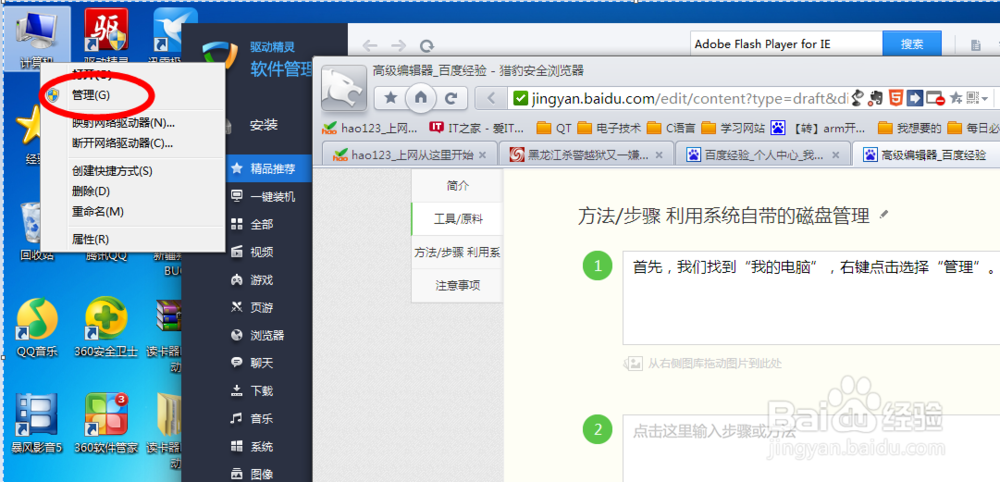
2、进入管理之后,我们选择“磁盘管理”,查看电脑分区情况。看看是否有空闲的主分区,如果有。我们直接右键点击C盘,然后选择“扩展卷”。
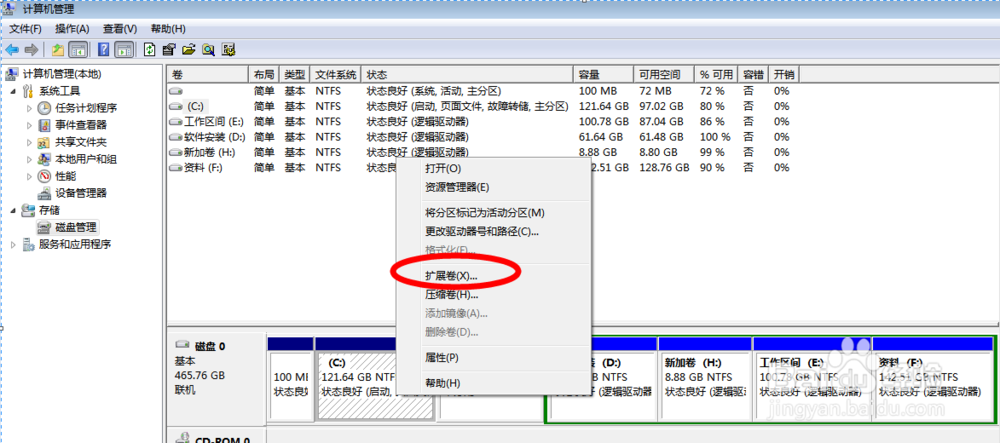
3、然后点击“下一步”,再选择适合的大小,点击下一步,完成C盘的扩展。
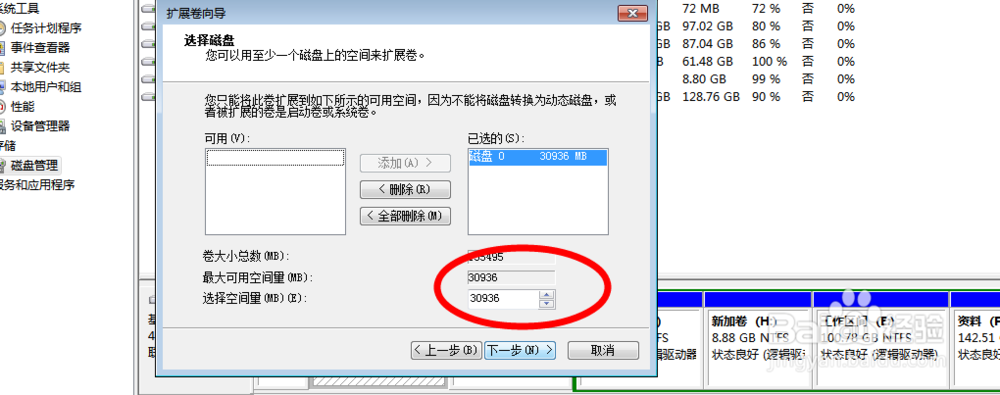

4、如果没有空白的主分区,但是有主分区,而且你也不用,你可以直接格式化该主分区,并删除该分区,然后再按照上面第2,第3步进行。完成分区的扩展。
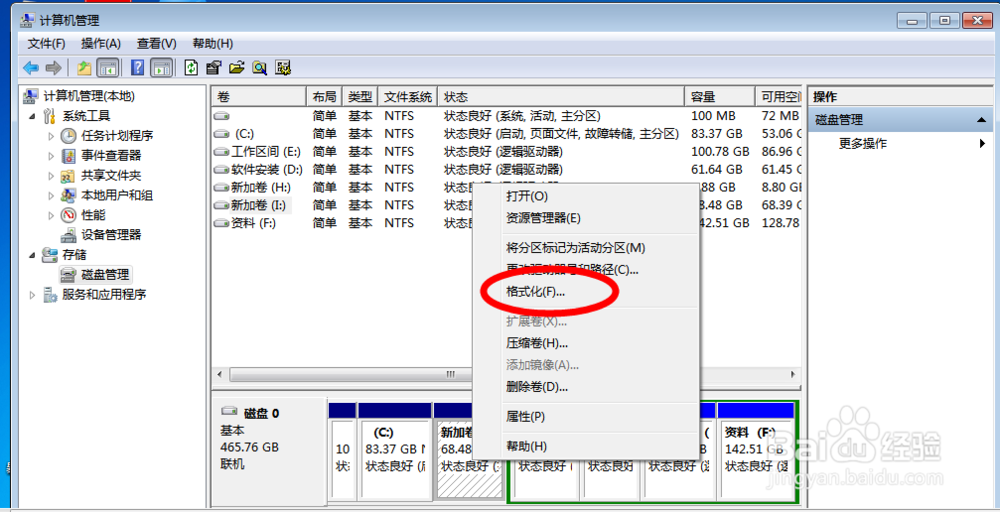
1、首先下载分区工具,现在分区工具有很多种,diskgenius,分区助手等等都是非常好用的分区工具。我这里使用的是分区助手。下载完分区助手之后,我们安装分区助手。
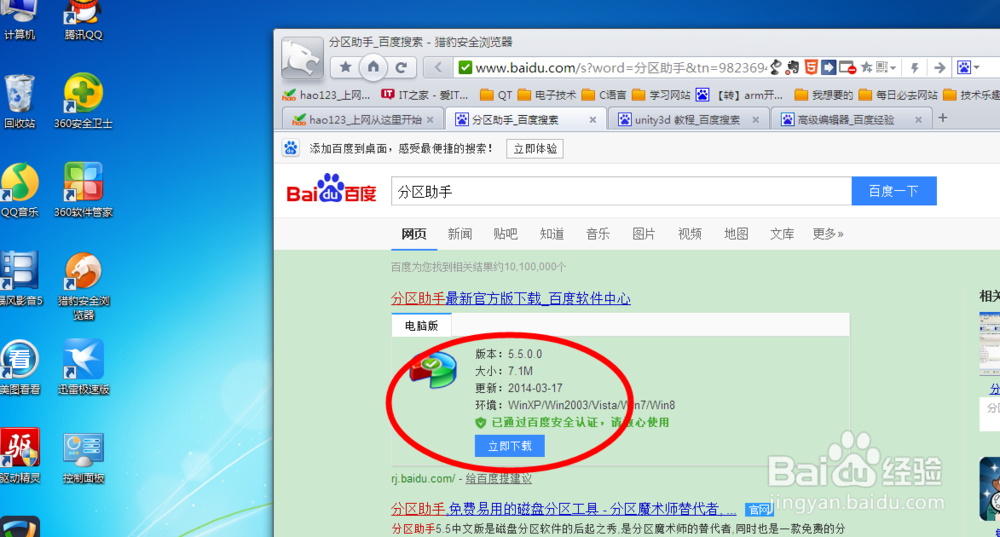
2、然后打开分区助手,查看各个分区情况。如果分区中有多个的主分区,可以选择你不需要的分区,或者调整该分区的大小,可以讲空闲的分区,合并到你需要扩展的主分区内。这里就不介绍了。因为这种方式,可以在“磁盘管理”中完成。我们这里介绍,只有1个主分区,或者其他主分区都需要不能动的情况,因为主分区的个数不能超过4个,所以,如果你的分区中有4个主分区,而其他3个主分区又是你不能修改的,这样就没有办法扩展你的C盘了。
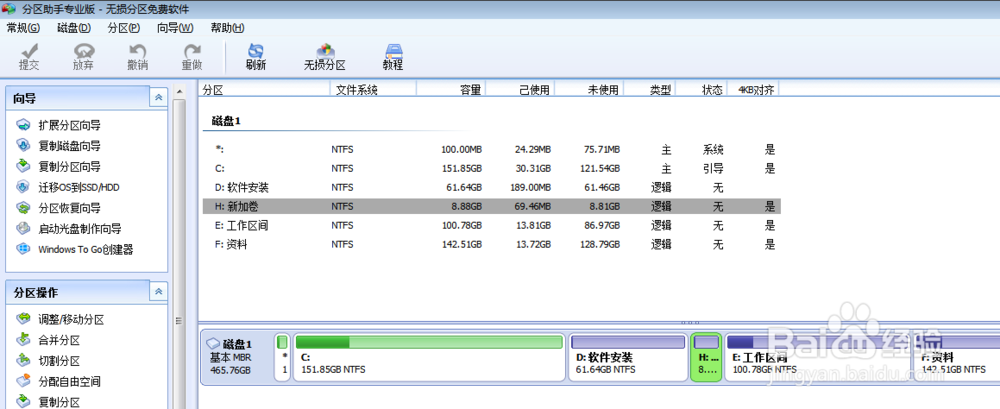
3、首先,我们找到一个不需要的空闲逻辑分区,然后选择“高级操作”。
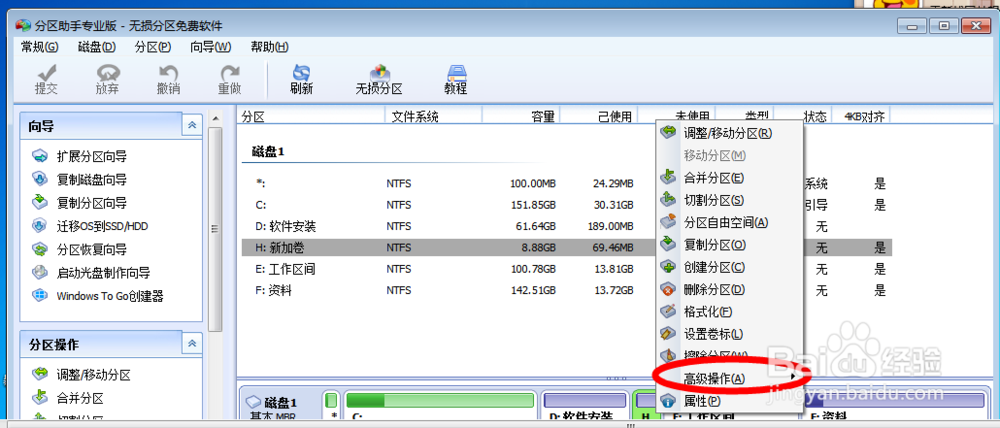
4、然后选择“转换到主分区”。转换完毕之后,我们删除该分区。
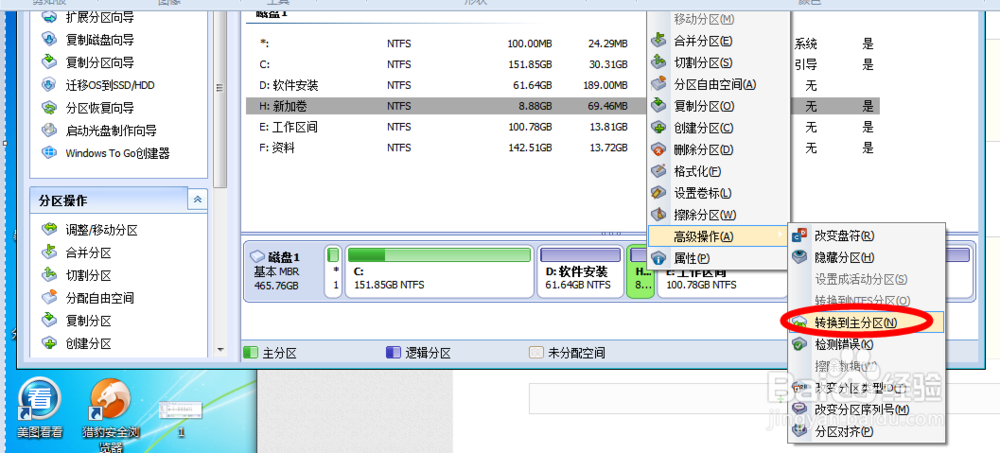
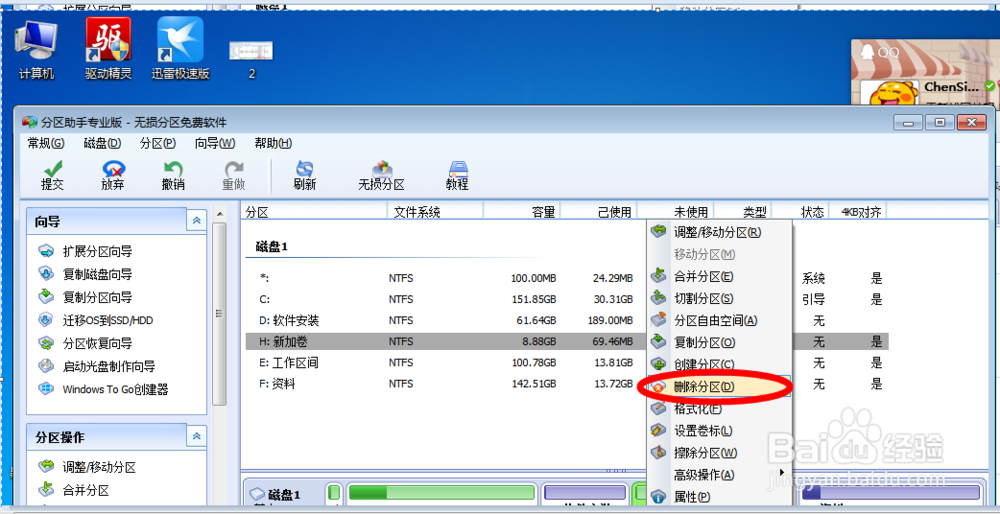
5、删除分区之后,右键点击C盘,然后选择“合并分区”。然后选择你刚才删除的分区。点击“确认”
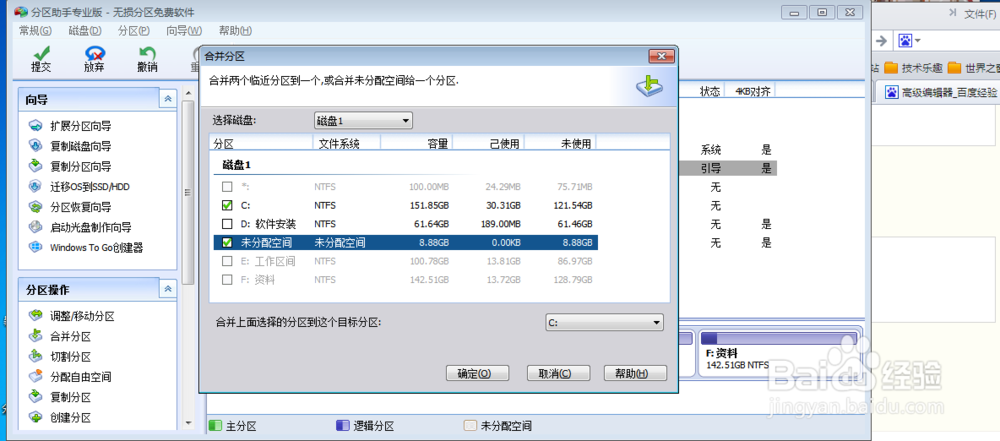
6、合并之后,点击左上方的提交,然后点击“执行”,等待一会儿,就oK了。你的C盘就变大了。
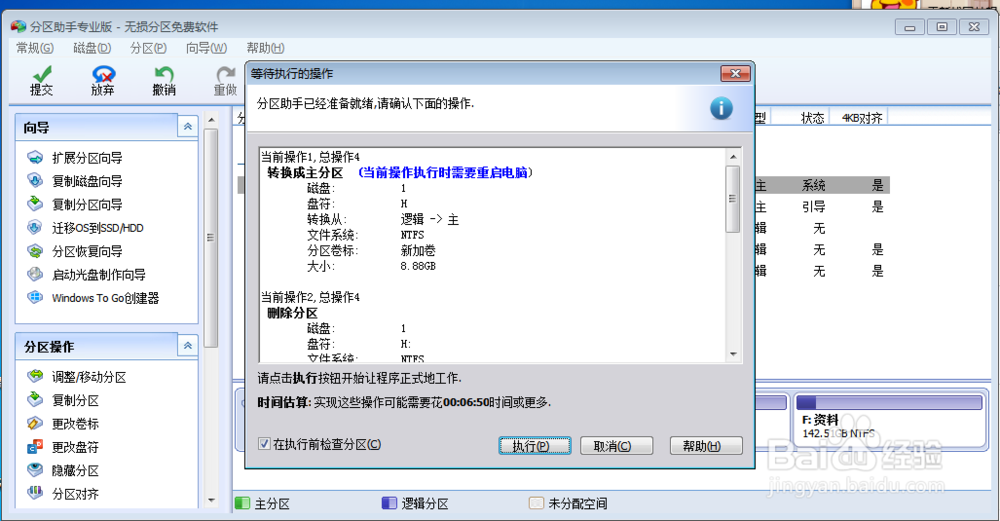

声明:本网站引用、摘录或转载内容仅供网站访问者交流或参考,不代表本站立场,如存在版权或非法内容,请联系站长删除,联系邮箱:site.kefu@qq.com。